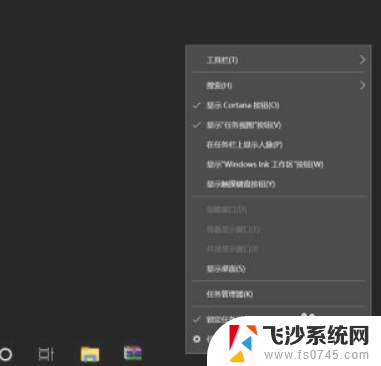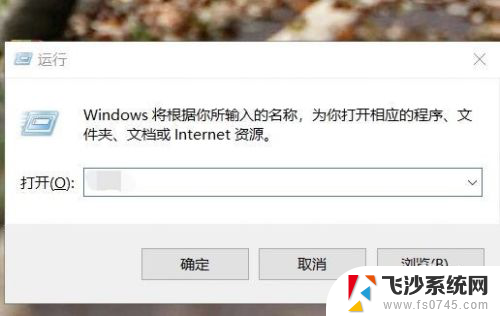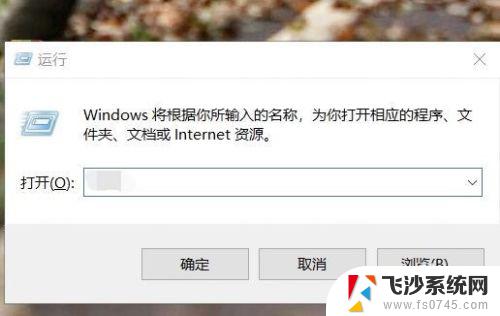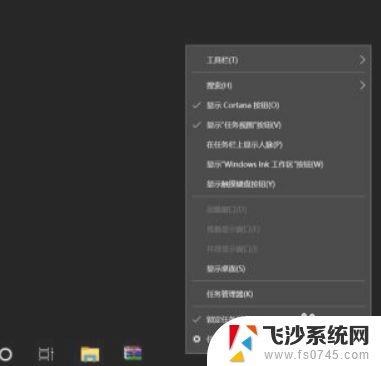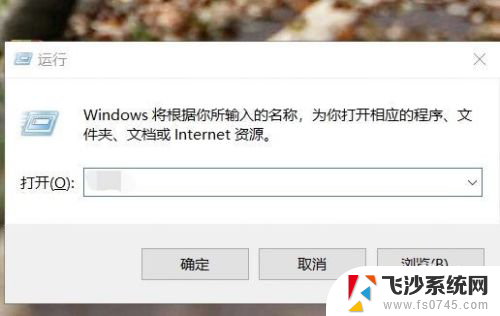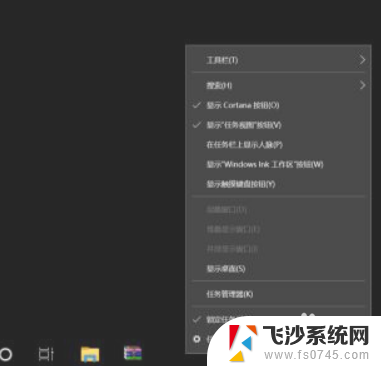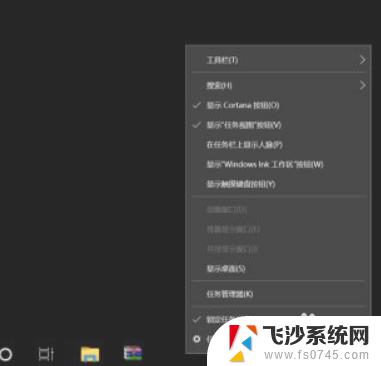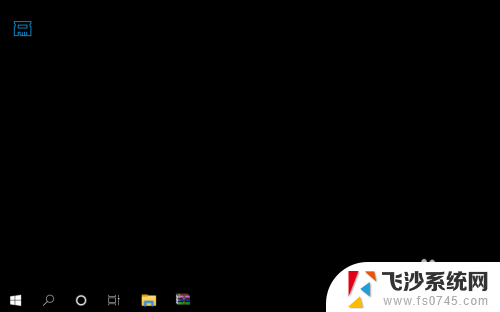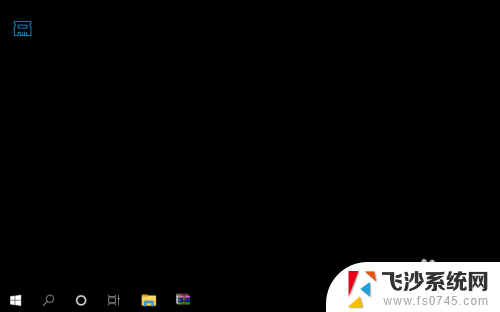怎么看自己电脑上内存条型号 怎么辨别电脑内存条型号
更新时间:2024-06-08 11:58:40作者:xtliu
电脑内存条型号对于电脑用户来说是一个重要的信息,它直接影响着电脑的性能和稳定性,在使用电脑的过程中,有时候我们需要查看内存条的型号信息,以便更好地了解自己的电脑配置。怎么看自己电脑上内存条的型号呢?如何辨别电脑内存条的型号呢?下面将为大家详细介绍。
方法如下:
1.首先,我们应该打开我们的电脑。找到“运行”的窗口,如果找不到我们可以按住“win+R键”这样“运行”窗口也可以弹出来。
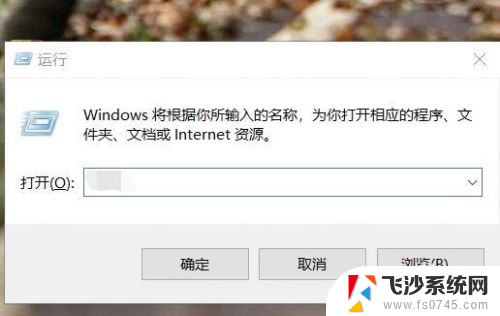
2.之后就会弹出“运行”窗口,位于整个屏幕的左下角。然后我们在“打开”后面的栏目框内输入“cmd”,点击“确定”。
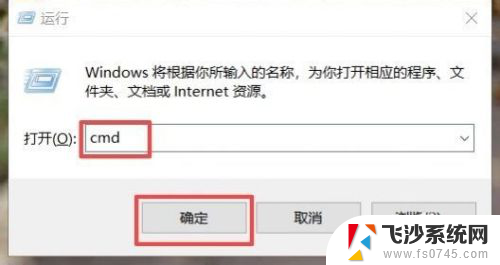
3.进去命令提示符之后,会弹出一个背景是全黑的界面。输入“wmic”这些字符,点击回车键,在输入“memorychip”点击回车键。
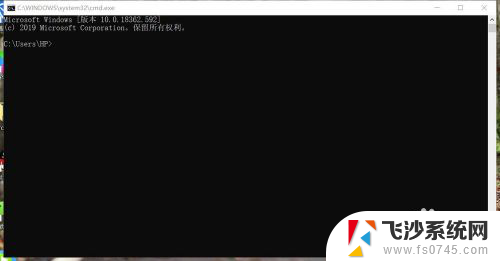
4.最后会在黑色的屏幕上显示出一些字,我们就可以找到内存条的型号还有内存的大小啦,是不是非常简单呢?
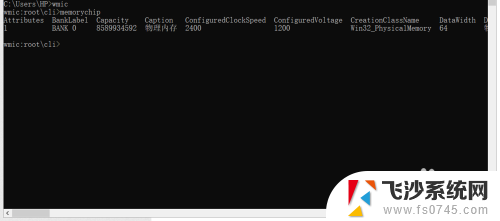
以上是关于如何查看您电脑上内存条型号的全部内容,如果您有需要,可以按照这些步骤进行操作,希望对大家有所帮助。